Kako zaustaviti aplikaciju za nadogradnju na Windows 10 (GWX)
Ostalo je još samo mjesec dana i Microsoft će dati sve od sebe da natjera ljude da pređu na Windows 10. Ako ste zadovoljni sustavom Windows 7 ili Windows 8.1, evo kako možete spriječiti pokretanje nadogradnje na Windows 10.
Oglas
Koristit ćemo isti trik da zaustavimo GWX aplikaciju koju smo koristili za oživljavanje Klasični upravitelj zadataka u sustavu Windows 8 i Windows 10. Kao što možda znate ili ne znate, možete odrediti aplikaciju za otklanjanje pogrešaka za svaku izvršnu datoteku u sustavu Windows. Moguće ga je postaviti putem ključa registra:
HKEY_LOCAL_MACHINE\SOFTWARE\Microsoft\Windows NT\CurrentVersion\Opcije izvođenja slikovne datoteke
Ovdje možete vidjeti popis izvršnih datoteka. Moguće je stvoriti vrijednost "debugger" za svaku datoteku prikazanu na tom popisu.
Vrijednost niza "debugger" obično sadrži puni put do EXE datoteke koja bi trebala djelovati kao alat za ispravljanje pogrešaka. Dobit će puni put do pokrenute izvršne datoteke. Ovo možemo koristiti za nadjačavanje izvršne datoteke GWX aplikacije.
Slijedite ove jednostavne upute:
- Početak Urednik registra.
- Idite na sljedeći ključ registra:
HKEY_LOCAL_MACHINE\SOFTWARE\Microsoft\Windows NT\CurrentVersion\Opcije izvođenja slikovne datoteke
Savjet: vidi kako jednim klikom skočiti na željeni ključ registra.
- Ovdje stvorite novi ključ pod nazivom GWX.exe desnim klikom na tipku 'Opcije izvršavanja slikovne datoteke'.
- S odabranim ključem GWX.exe, desnom tipkom miša kliknite na prazno područje s desne strane i odaberite Nova vrijednost niza.
- Imenujte vrijednost kao 'Debugger' i dvaput je kliknite.
- U Podaci o vrijednosti vrijednosti Debugger upišite:
rundll32.exe
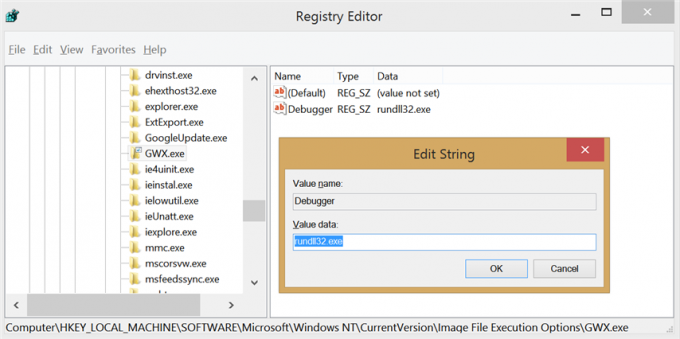
- Kliknite U redu i zatvorite uređivač registra.
To je to. Sada nadogradnja na Windows 10 ne bi trebala započeti na vašem sustavu čak i ako se na vaše računalo instalira KB3035583, ažuriranje koje instalira GWX!
Uz ovaj hak za Registry, ne biste trebali ni preuzimati nikakav alat kako biste spriječili nadogradnju na Windows 10.
Ovaj bi trik trebao funkcionirati sve dok je naziv izvršne datoteke koja pokreće nadogradnju na Windows 10 GWX.exe. Ako se promijeni naziv datoteke, jednostavno ga promijenite iu Registry.
Za one koji nisu zadovoljni uređivanjem Registra, pripremio sam datoteke Registra spremne za korištenje.
Preuzmite datoteke registra
Samo preuzmite ZIP datoteku i dvaput kliknite na Reg datoteku da biste je spojili u Registry.


